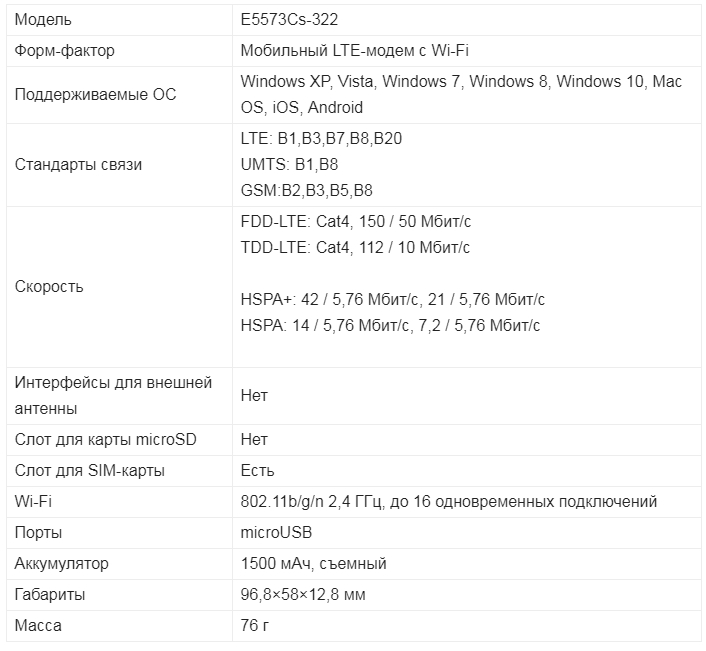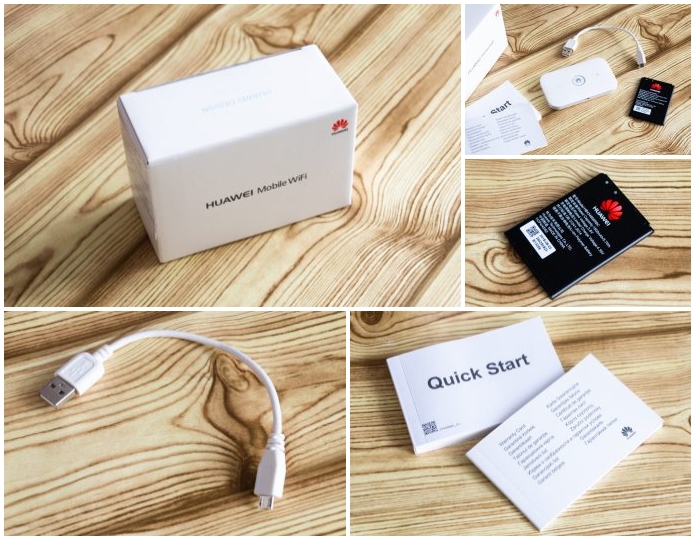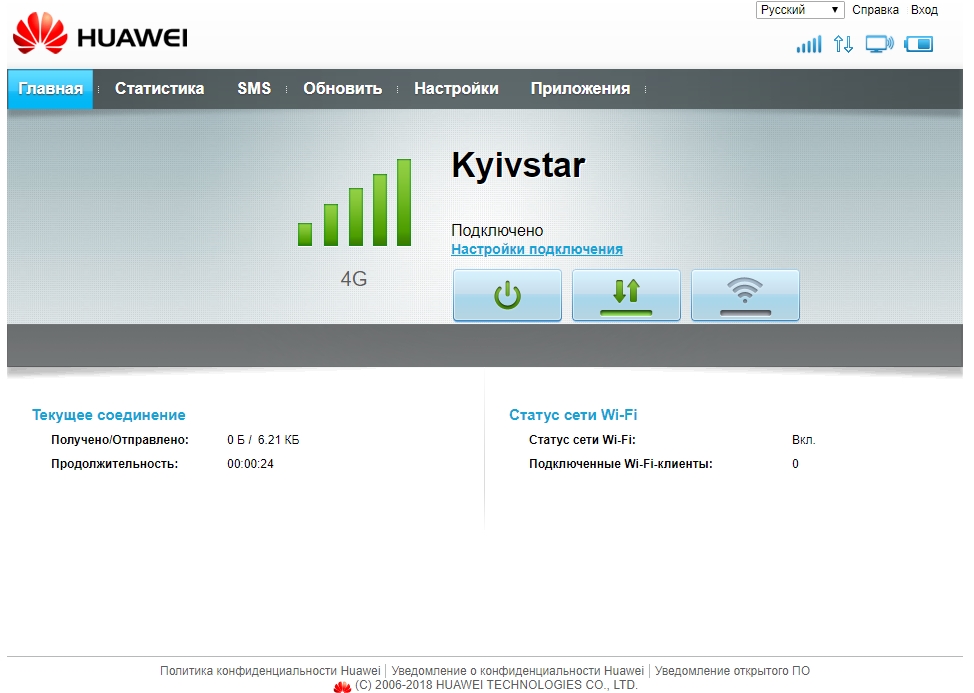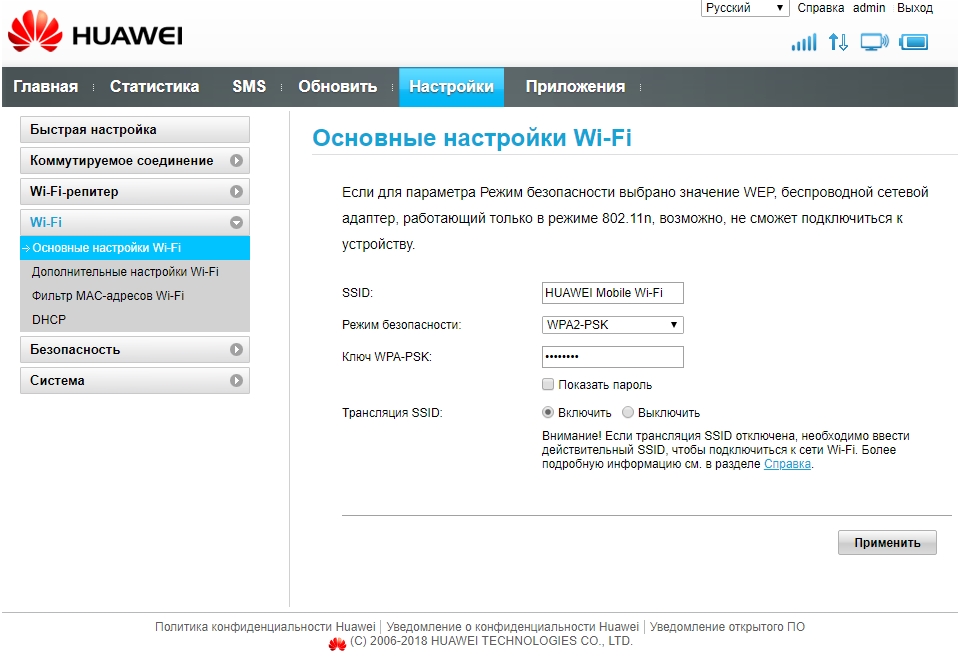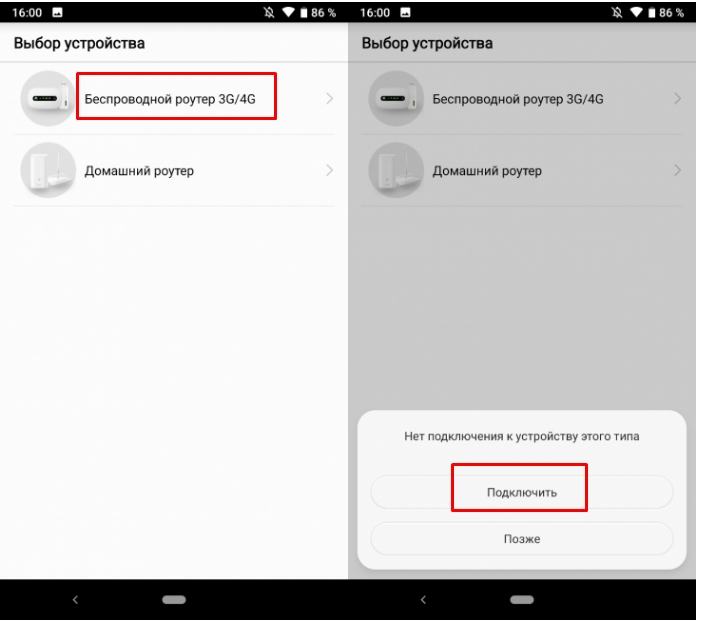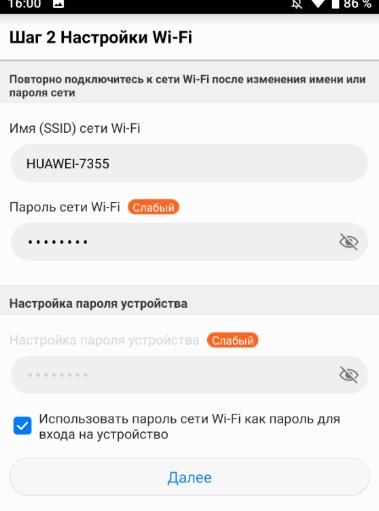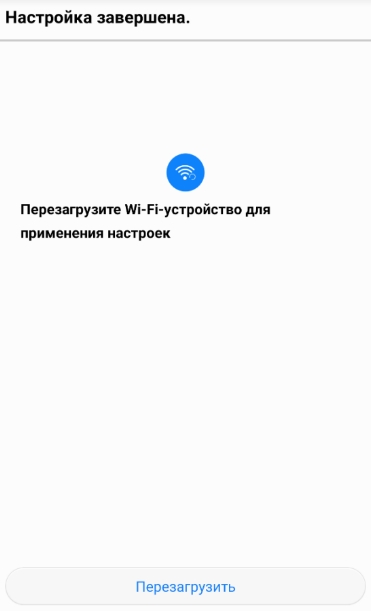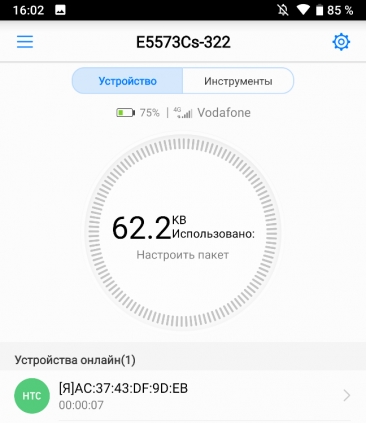- Мобильный Wi-Fi роутер Huawei E5573 4G/LTE/3G: инструкция по использованию
- Характеристики
- Внешний вид и распаковка
- Подключение
- Настройка
- Мобильное приложение
- Отзыв и вывод
- Мобильный Wi-fi роутер Huawei Mobile WiFi E5573C — отзыв
- Зачем и кому нужен мобильный роутер? В современно мире без интернета никуда! Расскажу об очень полезном гаджете!
Мобильный Wi-Fi роутер Huawei E5573 4G/LTE/3G: инструкция по использованию
Всем привет! Сегодня в статье у нас обзор на маленький, да удаленький мобильный роутер Huawei Mobile WiFi E5573C. Брал я его, для поездок, так как не могу постоянно раздавать мобильную связь. Плюс как вы, наверное, знаете, операторы не очень любят, когда так делают и просто блокируют трафик. Конечно, можно обойти данное ограничение, но для постоянного использования лучше взять вот такую маленькую коробочку.
Статья будет небольшая, но я постараюсь вместить туда все самое важное. Сначала я коротко расскажу про сам аппарат, а потом мы вместе попытаемся его настроить. В случае, если у вас возникнут какие-то вопросы по характеристикам или по настройке – смело пишите об этом в комментариях.
Характеристики
Давайте коротко пройдемся по характеристикам. Данная модель работает с мобильной связью LTE, 3G и 4G. Максимальная скорость по связи до 150 Мбит в секунду. Я правда такой высокой скорости не встречал, даже на 4G, но тут, наверное, претензия больше именно к мобильному оператору.
Работает с частотой 2.4 ГГц, поэтому поддерживает только три стандарта 802.11b, g и n. Максимальная скорость внутри локальной сети по воздуху, как мне кажется, 150 Мбит в секунду и технологии MIMO, которая могла бы увеличивать скорость в два раза – нет, да она тут и не нужна. Подключение и зарядка типа microUSB. Аккумуляторная батарея 1500 мАч.
Внешний вид и распаковка
Пришел он в маленькой белой коробочке. Внутри был сам маршрутизатор, отдельно аккумуляторная батарея, которая как оказалась – съёмная. Дальше короткий провод для зарядки и подключения к компьютеру и руководство пользователя.
Сверху большая кнопка для включения и выключения. И две лампочки, которые показывают уровень батареи и связи. Корпус очень приятный на ощупь, а по размеру он очень маленький. Если честно я думал, что он будет чуть побольше.
Подключение
И так давайте сначала вставим в него батареею. Снизу крышки есть удобный паз, с помощью которого легко снимается крышечка. Далее вставляем SIM-карту в специальный слот. И аккуратно помещаем аккумуляторному батарею.
Также посмотрите под аккумулятор, там есть вся нужная информация для подключения. Подключиться можно двумя способами. По USB кабелю, если вы подключаете ноутбук или компьютер. Или по Wi-Fi. Имя сети и пароль от неё находится под корпусом в строках: SSID и WIFI KEY.
Открываем любой браузер и вписываем в адресную строку IP интернет-центра: 192.168.8.1. Далее вписываем данные:
Если эти данные не подходят или вы не можете зайти по старому IP, то скорее всего им ранее кто-то пользовался. Нужно взять и открыть крышку, не снимая аккумулятора найти кнопку RESET. Зажмите её на 10 секунд, только убедитесь, чтобы маршрутизатор был включен.
Настройка
Вообще каких-то определенных настроек делать не нужно и интернет уже сразу должен работать. На первой страницу вы должны увидеть статистику соединения, а также уровень связи.
Но если вы хотите изменить настройки Wi-Fi, тогда выбираем в верхнем меню «Настройки», далее «Wi-Fi» – «Основные настройки Wi-Fi». Новое имя можно ввести в строку «SSID», а чуть ниже новый пароль.
Мобильное приложение
Если у вас нет ноутбука или компьютера, то удобнее всего управлять и следить за своим роутером через приложение на телефоне. Его можно спокойно скачать с Google Play или App Store по названию «Huawei HiLink». После установки вас поприветствует программа, просто пролистайте до «Выбора устройства». Если вы подключились к беспроводной сети маршрутизатора, вы должны увидеть этот роутер. Просто выбираем его и нажимаем «Подключить».
Далее вы должны попасть на быструю настройку. На второй шаге можно будет поменять стандартное имя WiFi и пароль.
Чтобы изменения вступили в силу, надо будет перезагрузить аппарат через приложение. Нажимаем на соответствующую кнопочку.
Теперь вы должны увидеть информационный данные: батарея, уровень сигнала и трафик.
Отзыв и вывод
И так у нас есть стандартный мобильный роутер Хуавей E5573. Работает пока нормально, разработчики утверждают, что он может стабильно работать при подключении 16 устройств. Столько у меня, конечно, нет, но я пробовал подключить телевизор, ноутбук и телефон и о счастье маршрутизатор даже не нагрелся.
По поводу аккумуляторной батареи – работает примерно день, при постоянном использовании. Можно кстати приобрести отдельный блок и вставить его в розетку, тогда роутер будет работать как стационарный. В целом работой я доволен. Скорость я немного протестировал, но он все равно будет ниже заявленной, так как скорость в первую очередь зависит от мобильного оператора.
Мобильный Wi-fi роутер Huawei Mobile WiFi E5573C — отзыв
Зачем и кому нужен мобильный роутер? В современно мире без интернета никуда! Расскажу об очень полезном гаджете!
Сегодня мой отзыв будет об одном очень полезном гаджете – о мобильном Wi-fi роутере Huawei Mobile WiFi E5573C
Перед тем как начать свой отзыв, мне хочется рассказать почему же это очень полезный гаджет, ведь сейчас интернет есть в каждом телефоне, да и функцию модема он может выполнить при необходимости?
С телефоном в качестве роутера на самом деле не все так просто! Ведь при его использовании с данной целью заряд устройства будет таять на глазах. Одно дело если включить его кратковременно, другое – если использовать по полной.
Так зачем нужен именно мобильный вай-фай роутер, спросите Вы?
Существует множество ситуаций, когда такой роутер может быть единственным источником интернета.
1 Например, очень удобен он в отпуске, когда условия предоставления роуминга не слишком привлекательные, а местный вай-фай работает только на ресепшен. В этом случае можно приобрести симкарту местного оператора связи и пользоваться интернетом везде, подключая все устройства одновременно (смартфоны, планшет, ноутбук, компьютер). И при этом заряда роутера хватает на долго.
2 Также он может быть необходим студентам. Конечно сейчас во многих студенческих общежитиях есть WiFi, но все же не везде.
3 Не все арендодатели при сдаче квартир в аренду могут предложить стационарный роутер. Здесь тоже мобильный роутер может стать хорошей альтернативой.
Да и вообще такой роутер вполне может стать альтернативой любому стационарному роутеру.
Общая информация
• производитель: Huawei Technologies Co, Китай
• стоимость: 3300 руб.
На столько милой, качественной и продуманной упаковки я еще не встречала. Даже над упаковкой продукции Apple так не заморачиваются. Когда я увидела эту коробочку, то первое, что пронеслось в моей голове – наконец-то муж купил мне браслет Tiffany. А нет… Это какой-то роутер..
Как и любой гаджет, роутер упакован в коробочку, внутри отдельные элементы так же вложены в специальные вкладыши, дополнительно уложены в полипропиленовую упаковку.
• Комплектация
В комплекте с мобильным Wi-fi роутером Huawei Mobile WiFi E5573C входит:
— кабель для зарядки через USB (коротковат и не совсем удобен);
• Внешний вид и устройство
Роутер представляет собой устройство прямоугольной формы с округлыми краями, размер 98х58 мм (значительно меньше Iphone 6s), вес составляет всего 130 г вместе с аккумулятором. Он практически не чувствуется в кармане, как по весу, так и по параметрам.
На корпусе имеется всего лишь одна кнопка (включение) и два индикатора. Один индицирует уровень заряда, другой — качество сигнала.
Под крышкой роутера, которая открывается кстати крайне тяжело, имеется наклейка с именем и паролем WiFi, а также QR-код для подключения без ввода данных.
Для начала работы необходимо установить батарею и сим карту в слот. Слот подходит для стандартной сим-карты, для различных микро- и нано-сим потребуется переходное устройство.
• Технические характеристики
Сеть:GPRS, EDGE
3G: HSDPA, HSPA+, HSUPA
4G: LTE до 150 Мбит/с
Прием/отправка SMS
Стандарты GSM: FDD: Band 3, 7 (2600/1800 МГц), TDD: Band 40 (2300 МГц)
Совместимость с операторами 4G LTE: Yota, Билайн, Мегафон, МТС и другими. Мы используем Tele2
Два разъема для подключения внешней 3G/ 4G антенны TS9
Питание:
Батарея 1500 мАч
Время работы: 6 часов. Максимальное время в режиме ожидания: 300 часов при выключенной сети Wi-Fi; 36 часов при включенной сети Wi-Fi.
Характеристики wi-fi точки доступа:
802.11 b/g/n
Внутренняя Wi-Fi антенна
Диапазон частот Wi-Fi: 2,4 ГГц
Роутер позволяет подключать одновременно до 16. устройств.
Собственно, работа заключается в том, что роутер включается с кнопки на корпусе, в устройство (смартфон, планшет и прочее) вводится имя и пароль (или делаем скан кода), и все, можно работать.
Имя и пароль сети по умолчанию указан на корпусе роутера под крышкой. Поэтому если вдруг забудется самостоятельно присвоенный пароль, то следуя инструкции можно сбросить настройки роутера, вернувшись к имени и паролю, установленным по умолчанию.
Для удобства работы и настройки роутера рекомендую сразу же скачать приложение Huawei HiLink в маркете или appstore. Чтобы не искать приложение в маркете, можно сосканировать QR-код из руководства.
Через приложение Huawei HiLink можно изменить пароль, посмотреть скорость интернета, подключенные устройства, остаток заряда роутера и прочее.
•Опыт использования
Нами роутер приобретался с целью получения качественного интернета. По определенным причинам мы не можем позволить себе выбрать наиболее привлекательного оператора мобильной связи (у мужа коропоративная связь, у меня работа удалена от города и в данной местности есть сотовая вышка только одного оранжевого оператора). Поэтому было принято решение покупки роутера с установкой в него сим выбранного нами оператора мобильной связи. Так я могу носить роутер в сумочке и всегда быть на связи, на, качественной связи! Выходя на улицу телефон автоматически переключается с домашнего роутера на мобильный. Мне не приходится даже ничего делать, главное захватить с собой роутер!
А ещё мы сознательно приобретали Планшет Apple iPad Pro 10.5 без сим-Карты, планировали что роль модема сможет выполнять телефон. А с мобильным роутером так вообще удобно, ведь при подключении к телефону батарея на последнем быстро садилась. В следующий отпуск едем основательно подготовленными.
Я осталась в восторге от использования мобильного Wi-fi роутера Huawei Mobile WiFi E5573C. Все от упаковки до приложения продумано до мелочей. Невероятно удобное подключение и скачивание приложения через систему QR-кодов. Удобное управление, компактный размер, невероятная выносливость аккумулятора! Не могу сказать, что цена завышена, так как в силу непонимания реальной стоимости комплектующих, не могу судить о себестоимости.
Я рекомендую к покупке (при необходимости конечно) мобильный Wi-fi роутер Huawei Mobile WiFi E5573C.